とあるユーザーのパソコン(Windows)で、Drive File Streamが起動しないというトラブルが発生しました。
画面に表示されたエラーメッセージを見てみると、次のようなメッセージが表示されていました。
GoogleDriveFS.exe – システムエラー
libcef.dll が見つからないため、コードの実行を続行できません。プログラムを再インストールすると、この問題が解決する可能性があります。
どうやらDrive File Streamの起動に必要なファイルが消えてしまったようです。
結論を申し上げますと、Drive File Streamの再インストールをすることで対処しました。
対処手順
- Drive File Streamのインストーラーを準備する
GoogleからDrive File Streamのインストーラーをダウンロードしておきます。
- Drive File Streamをアンインストールする
スタート ⇒ 設定 ⇒ アプリ ⇒ アプリと機能 で表示されたアプリ一覧から、Google Drive File Streamをアンインストールします。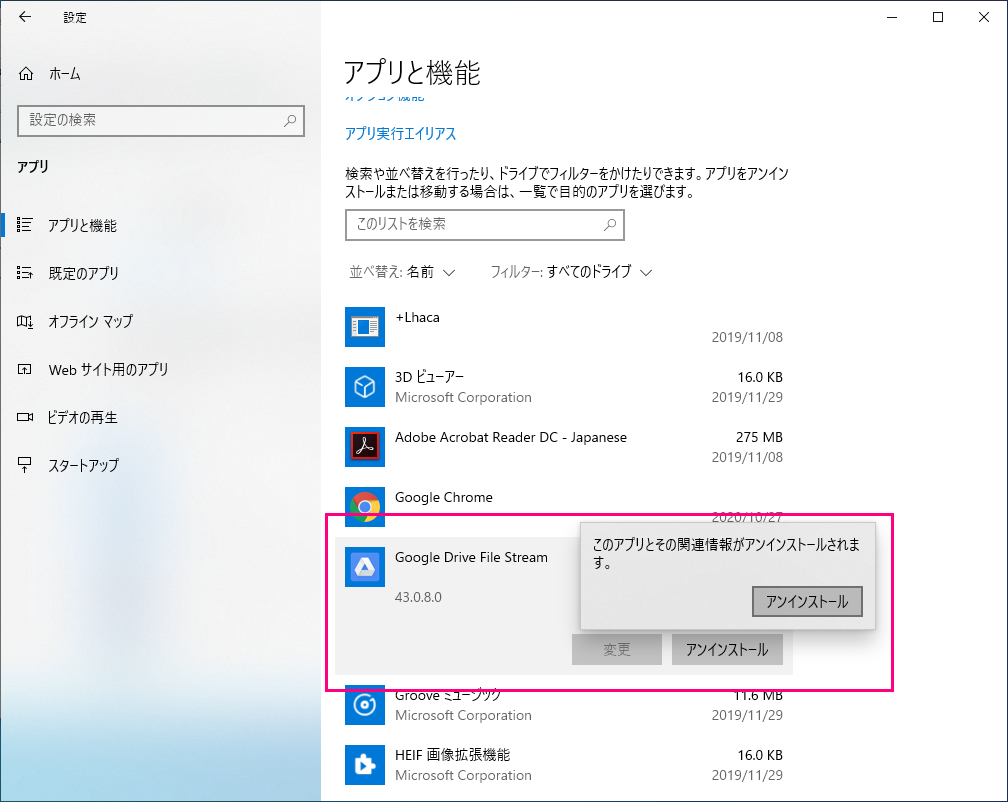
↓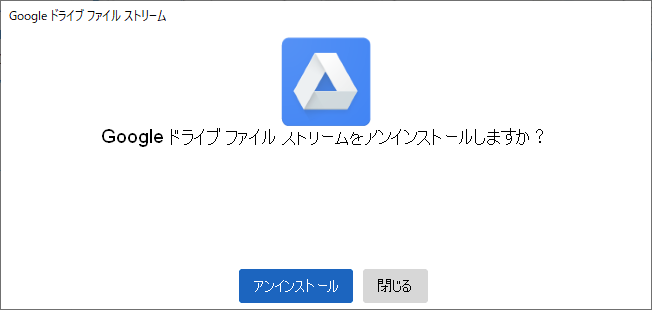
↓
- パソコンを再起動する
Google Drive File Streamをアンインストールしたら、パソコンを一度再起動しましょう。
再起動せずに、Google Drive File Streamをインストールしようとすると、画像のようなメッセージが表示されます。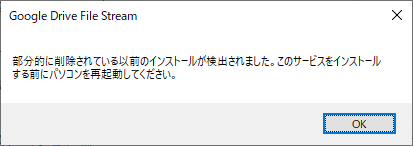
Google Drive File Stream
部分的に削除されている以前のインストールが検出されました。このサービスをインストール する前にパソコンを再起動してください。 - Google Drive File Streamをインストールする
1.で準備しておいた、Google Drive File Streamのインストーラーを実行します。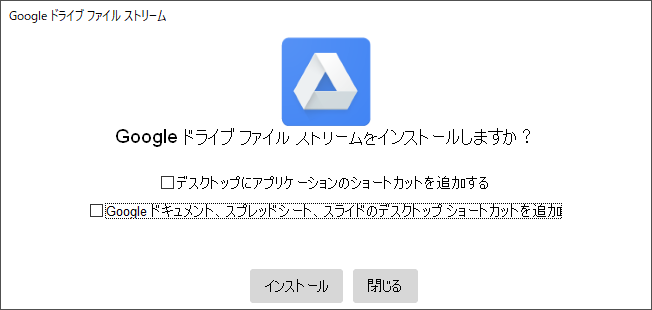
↓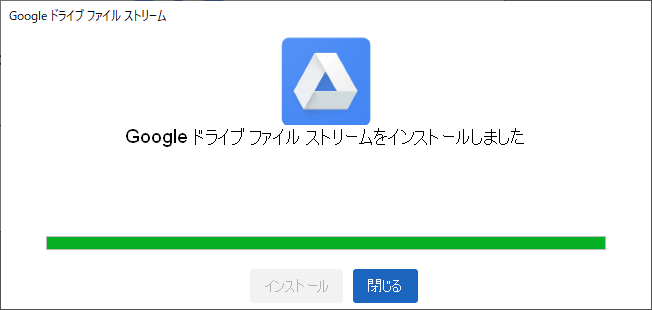
- Google Drive File Streamが起動することを確認する
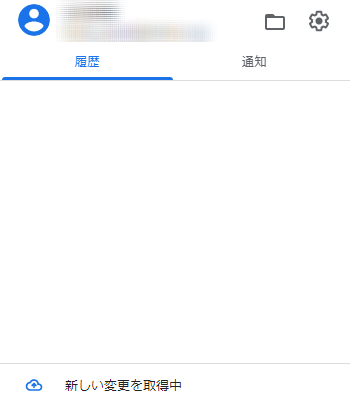
余談
Google Drive File Streamが起動しない原因は、libcef.dllというファイルが消えてしまったことでした。
このファイルは本来は次のファイルパスに存在しています。
|
1 |
C:\Program Files\Google\Drive File Stream\43.0.8.0\libcef.dll |
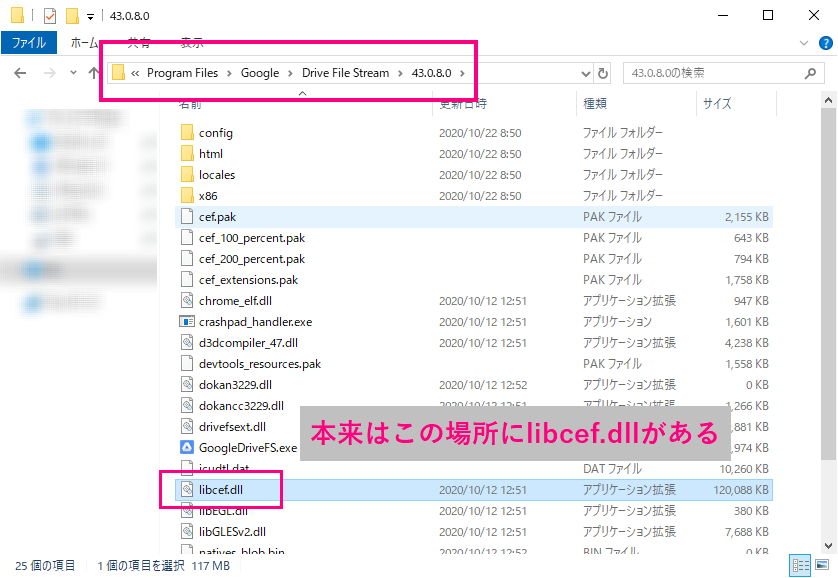
トラブルが発生したユーザーのWindows端末は、Active Directoryで管理されており、管理者権限は付与されていません。
libcef.dllを削除しようとすると管理者パスワードが求められるはずです。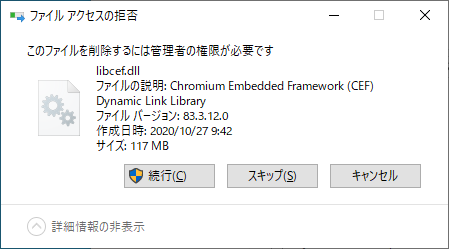
そのため、なぜlibcef.dllが消えてしまったのかは原因がわかりません。
ユーザーのパソコンは、保存領域が全くなく、「空き容量0」の状態でした。
このあたりが原因かもしれません。
せっかくGsuiteを使用しているのに、ローカル(パソコン内部)にデータを保存し続けておく使い方はよくないです。
ユーザーのパソコン入れ替え時にも、データ移行に時間がかかるため、ユーザーと情報システム部門のお互いが不幸です。
ユーザーにはマイドライブや、共有ドライブの使い方と必要性を改めて説明し、対応終了としました。
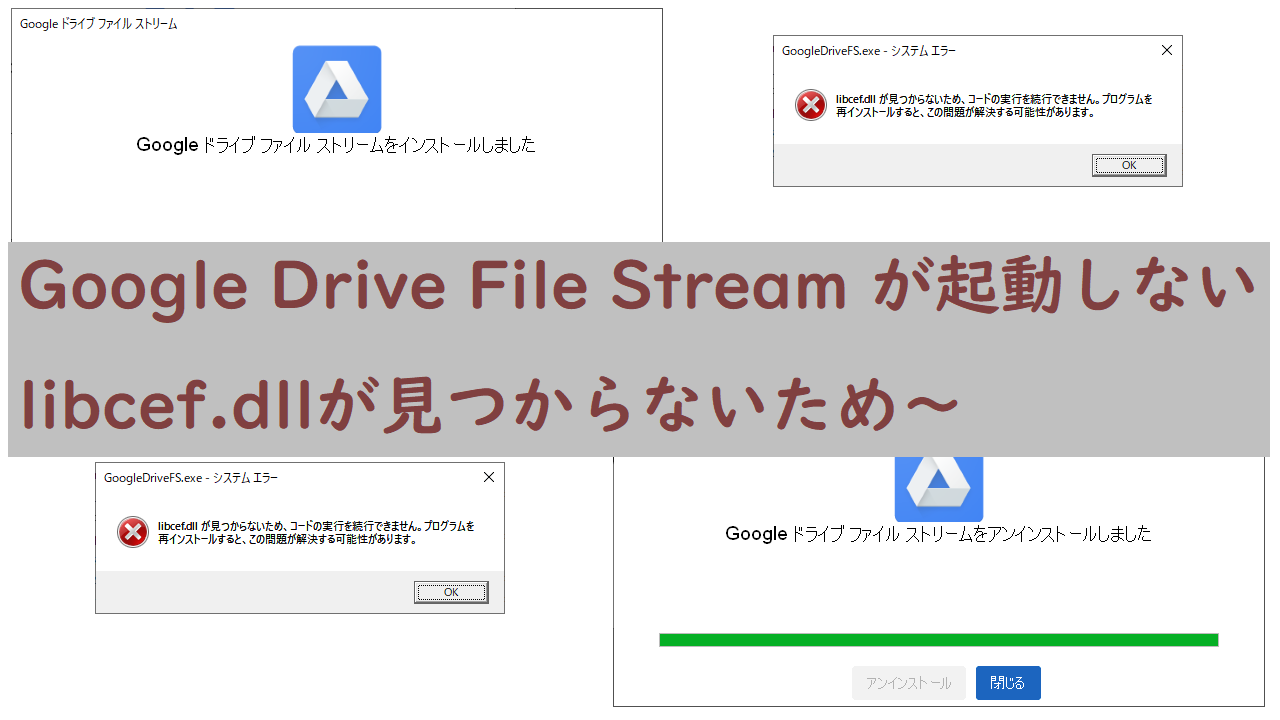
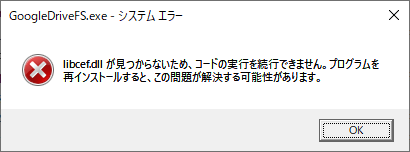

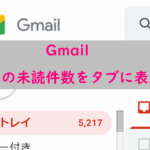
コメント